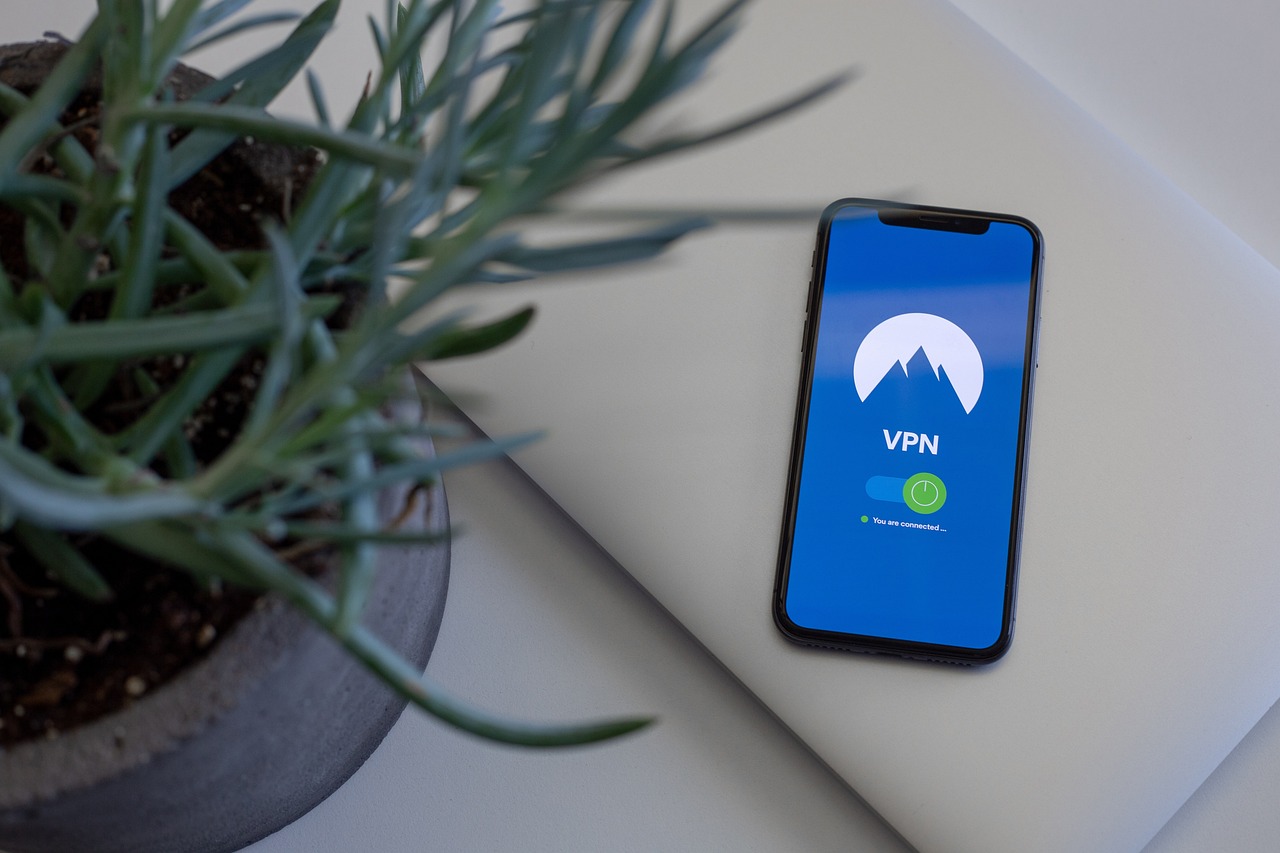如何轻松将热点连接到电脑,一个简单易懂的指南
亲爱的读者,你是否曾经在寻找一个可靠的网络连接时感到头疼?或者在外出时需要使用电脑进行工作,却发现没有可用的Wi-Fi?别担心,这篇文章将带你了解如何将热点连接到电脑,让你随时随地都能保持在线。
什么是热点?
让我们简单解释一下什么是热点,热点,也被称为Wi-Fi热点,是一种无线网络接入点,它可以将你的设备(如智能手机或平板电脑)的网络信号转换成Wi-Fi信号,供其他设备连接使用,这就像是你的设备变成了一个小型的Wi-Fi路由器。
为什么需要连接热点?
连接热点的好处有很多,当你在旅途中需要使用电脑工作,或者在咖啡馆、图书馆等公共场所时,你可以使用自己的手机作为热点,避免使用公共Wi-Fi可能带来的安全风险,如果你的电脑没有内置无线网卡,或者你所在的区域Wi-Fi信号不佳,使用热点也是一个不错的选择。
如何将热点连接到电脑?
让我们一步步来了解如何将热点连接到电脑,这个过程就像是将两个朋友介绍给对方,让他们能够互相交流。
步骤1:开启手机热点
你需要在你的手机上开启热点功能,这个过程就像是打开一个门,让电脑能够找到并连接到你的手机,不同品牌和型号的手机开启热点的方式可能略有不同,但通常你可以在设置菜单中找到“网络和互联网”或“移动热点”选项。
如果你使用的是iPhone,你可以按照以下步骤操作:
1、打开“设置”应用。
2、点击“个人热点”。
3、打开“允许其他人加入”开关。

如果你使用的是Android手机,步骤可能如下:
1、打开“设置”应用。
2、点击“网络和互联网”。
3、选择“热点和便携式热点”。
4、点击“便携式Wi-Fi热点”并开启。
步骤2:在电脑上搜索并连接热点
你需要在你的电脑上搜索并连接到这个新开启的热点,这个过程就像是在人群中找到你的朋友并打招呼。
对于Windows电脑,你可以按照以下步骤操作:
1、点击屏幕右下角的网络图标。
2、在弹出的列表中,你会看到你的手机热点名称(这通常是你的手机名称或一个特定的热点名称)。
3、点击这个热点名称,然后输入你在手机上设置的密码(如果有的话)。
对于Mac电脑,步骤如下:
1、点击屏幕右上角的Wi-Fi图标。
2、在下拉菜单中,找到你的手机热点名称。
3、点击这个热点名称,并输入密码(如果有的话)。
步骤3:检查连接
一旦连接成功,你的电脑应该能够访问互联网了,这个过程就像是你和朋友成功交流,可以开始分享信息了,你可以打开一个网页来测试连接是否正常。
注意事项
安全性:使用热点时,确保你的手机和电脑都安装了最新的安全更新,以防止潜在的网络攻击。
数据使用:使用手机热点会消耗你的手机数据流量,所以请留意你的数据套餐限制。
电池消耗:开启热点功能可能会加快手机电池的消耗,所以请确保你的手机有足够的电量。
通过这篇文章,我们了解了什么是热点,以及如何将热点连接到电脑,这个过程虽然简单,但却能为你的日常生活带来极大的便利,下次当你需要在没有Wi-Fi的环境中使用电脑时,不妨试试这个方法,希望这篇文章能够帮助你轻松地连接热点,让你的网络生活更加便捷和安全。